
Vovich Antonovich
0
2286
329
Seit der vertrauliche Bericht darüber, wie Apple-Vertragspartner private Siri-Aufnahmen hörten, veröffentlicht wurde, hat mich der Schutz meiner persönlichen Sprachaufnahmen wie nie zuvor beschäftigt. Ich bin zwar zufrieden mit der Art und Weise, wie Apple die gesamte Siri-Bewertungskontroverse angegangen ist, indem es nicht nur eine einfache Möglichkeit bietet, den Siri- und Diktatverlauf über iDevices hinweg zu löschen, sondern Benutzern auch das Deaktivieren des Audioaufzeichnungsprogramms ermöglicht, möchte ich dennoch hinzufügen ein zusätzliches Schutzschild für die privaten Sprachaufnahmen. Und genau das hat mich dazu gebracht, Siri in iCloud auszuschalten und alles zu löschen, was Siri gelernt hat. In diesem Artikel werde ich Ihnen zeigen, wie Sie alles, was Siri über Sie gelernt hat, auslöschen können, indem Sie dieser praktischen Anleitung folgen.
Deaktivieren Sie Siri in iCloud und löschen Sie, was Siri gelernt hat
Lohnt sich der Kompromiss??
Bevor ich jedoch mit den schnellen Schritten fortfahre, möchte ich einige Wolken entfernen, die möglicherweise im Hintergrund laufen. Das Wichtigste zuerst, es Schaltet den virtuellen Assistenten nur in der iCloud und nicht auf Ihrem Gerät aus. Das heißt, Sie können den persönlichen Assistenten problemlos weiterhin auf Ihrem Gerät verwenden. Und zweitens beschränkt Siris Lernen auf ein einzelnes iDevice.
Wird es Ihre Benutzererfahrung beeinflussen? Natürlich wird es. Siri kann keine Empfehlungen abgeben, die auf den Erkenntnissen Ihrer anderen Geräte basieren, die mit demselben iCloud-Konto synchronisiert sind. Die Einschränkung des Lernens kann jedoch eine wichtige Rolle beim Schutz Ihrer Privatsphäre spielen. Wenn Sie den Kompromiss wert finden, beginnen wir mit dem Leitfaden!
Schritte zum Deaktivieren von Siri in iCloud und Löschen der Daten
1. Starten Sie die Einstellungen App auf Ihrem iPhone oder iPad und tippen Sie dann auf Profilfoto.
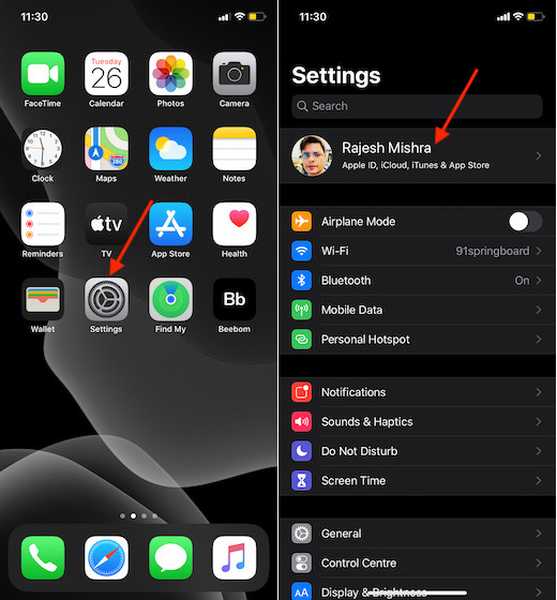
2. Tippen Sie nun auf iCloud.
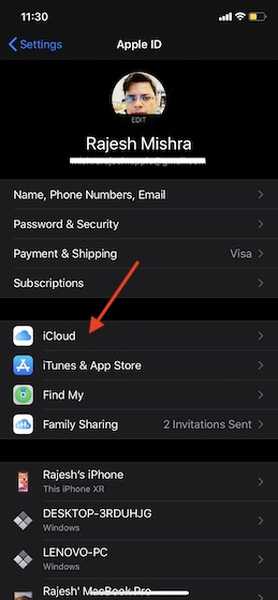
3. Schalten Sie im nächsten Bildschirm den Schalter für aus Siri.
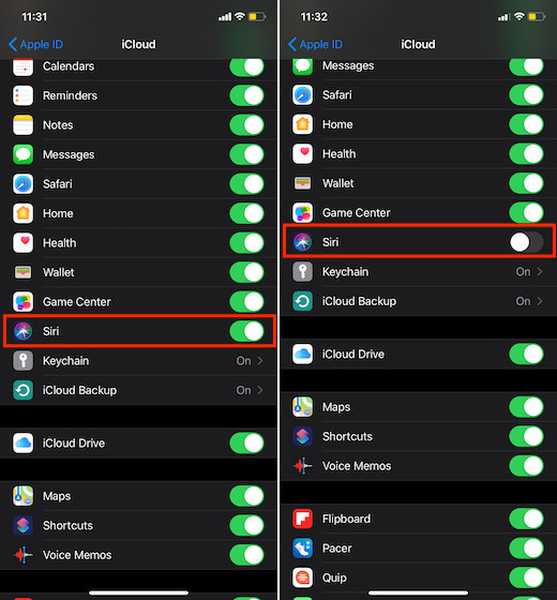
4. Tippen Sie anschließend auf Speicher verwalten (befindet sich oben unter der iCloud-Speicheroption).
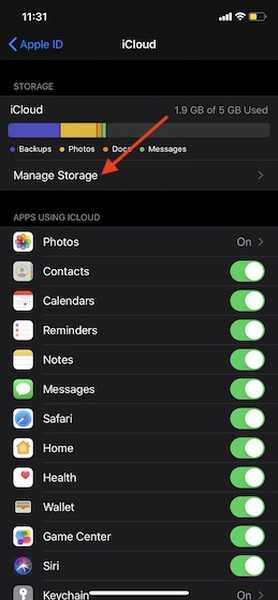
5. Scrollen Sie nun nach unten und tippen Sie auf Siri unten.
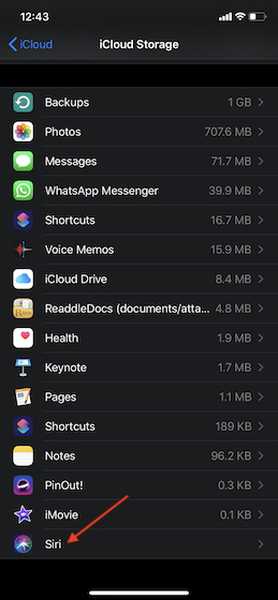
Tippen Sie als nächstes auf Deaktivieren und löschen. Jetzt wird unten ein Popup angezeigt. Tippen Sie auf Deaktivieren und löschen erneut zur Bestätigung.
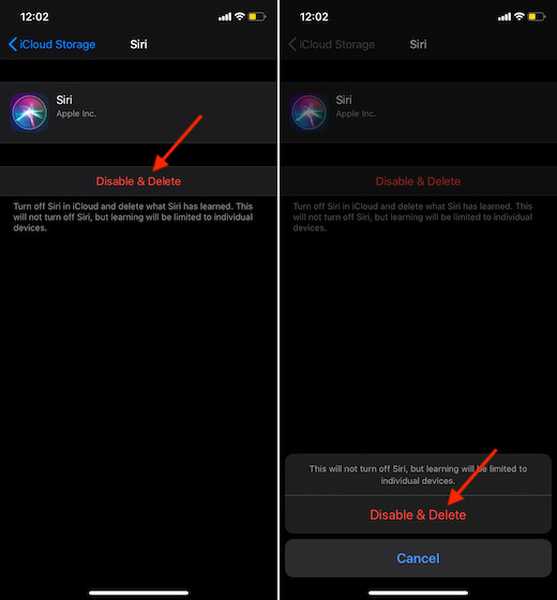
In Zukunft wird das Lernen von Siri auf ein bestimmtes Gerät beschränkt sein. Wenn Sie diese Einschränkung jemals aufheben möchten, navigieren Sie einfach zu denselben Einstellungen und aktivieren Sie Siri in der iCloud.
Schalten Sie Siri in iCloud auf Ihrem iPhone und iPad aus…
Wenn es um Privatsphäre geht, lohnt es sich immer, geschützt zu sein. Verwenden Sie diese Funktion, um Ihrem persönlichen Gespräch einen zusätzlichen Schutz zu bieten. Da der Prozess ziemlich offen ist, hatten Sie wohl keine Probleme, als Sie die Schritte durchgingen. Was halten Sie von Siri und wo steht es gegen Google Assistant und Alexa? Wirf das Feedback in den Kommentaren auf.















